商标
Other TMs
1 引言
 图 1-1 xWRL6844EVM
图 1-1 xWRL6844EVMxWRL6844 支持汽车和工业应用的低功耗 60GHz 雷达设计。在本文档中,您将找到指向开始对此雷达解决方案进行 SW 评估所需资源的链接。
查看我们的技术文章,了解 xWRL6844 如何实现支持 AI 的低功耗车内感应的概述。
2 软件快速入门指南
以下是获取在 xWRL6844 器件上运行的开箱即用演示的分步概述。
安装软件
首先,安装最新版本的毫米波低功耗 SDK 6 和 EVM 驱动程序:
设置演示硬件/软件
通过电路板右下角标有 XDS_USB 的 micro USB 端口连接到 EVM。无需连接到桶形插孔。
导航到 MMWAVE-L-SDK 下载位置并运行毫米波雷达可视化工具。可视化工具位于 <MMWAVE_L_SDK6_INSTALL_DIR>\mmwave_l_sdk_06_00_02_00\tools\visualizer\visualizer.exe。
刷写应用二进制文件
打开可视化工具中的“Flash”选项卡,然后选择 EVM 的 COM 端口。应该会自动检测到它。如果未检测到,请在设备管理器中找到“XDS110 Class Application /User UART” COM 端口,并在 GUI 中选择该端口。(注意:如果在设备管理器中看不到正确的 COM 端口,则需要安装上面的步骤 1 “安装软件”中列出的 XDS110 驱动程序。
然后从下拉列表中选择 xWRL6844。应该会自动检测到它。
按照可视化工具中所示设置开关,将器件置于刷写模式。
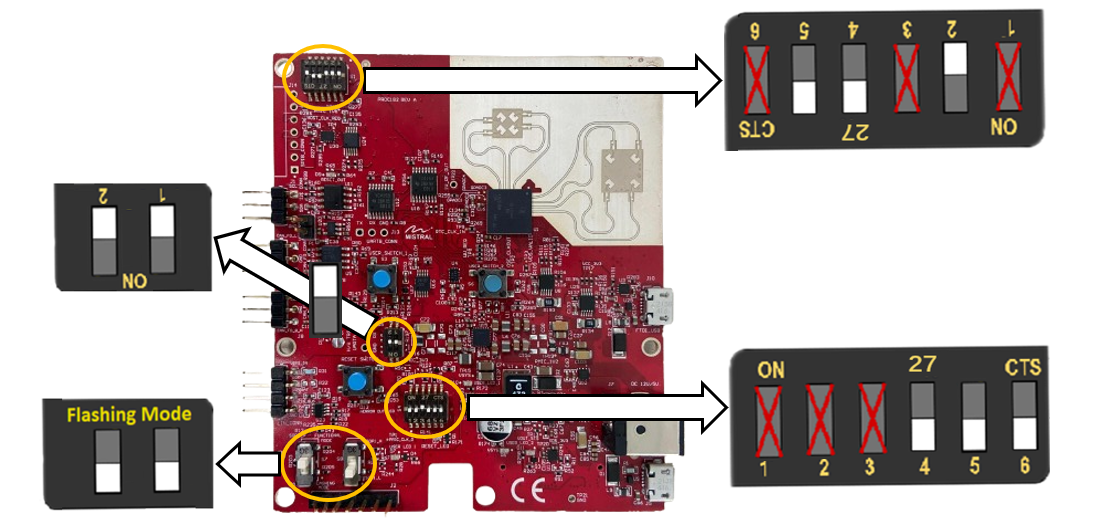 图 2-1 刷写模式开关设置.
图 2-1 刷写模式开关设置. 然后,按下复位开关/按钮以注册 SOP 设置。复位按钮标为“RESET SWITCH”。
最后,在可视化工具中按下“Switch Settings Confirmed”。
 图 2-2 确认开关设置按钮.
图 2-2 确认开关设置按钮. 选择所需的器件二进制文件。“距离-多普勒图像” (mmwave_demo.release.appimage) 是开箱即用的二进制文件。此外,还可在此处上传自定义二进制文件。
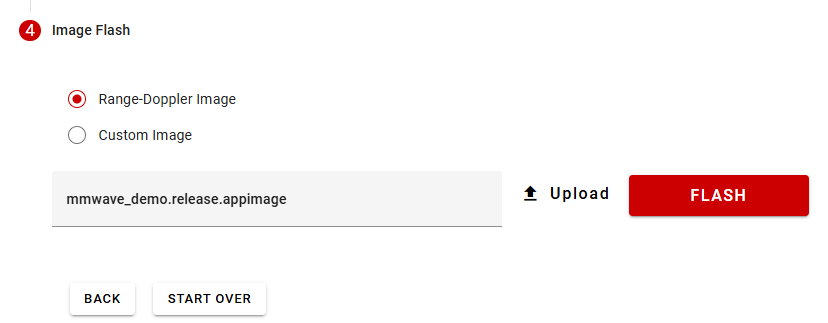 图 2-3 图像刷写选项.
图 2-3 图像刷写选项. 选择“Flash”按钮。成功刷写后,会收到指示刷写成功的消息。
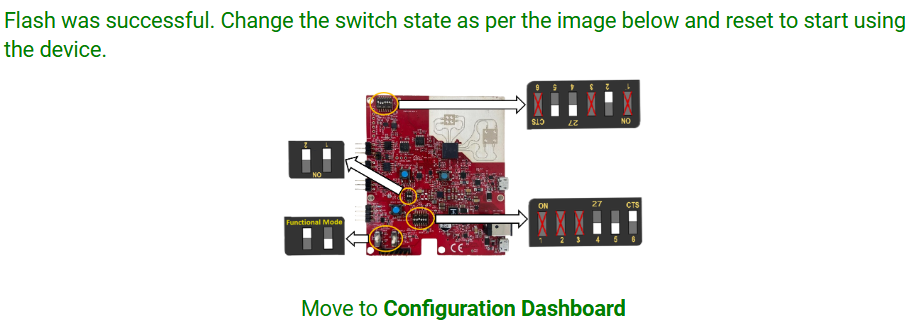 图 2-4 成功刷写.
图 2-4 成功刷写. 在此阶段,根据可视化工具中显示的设置更改开关状态;这会将器件置于功能模式。然后,按下复位开关/按钮以注册 SOP 设置。(注意:有关器件设置的更多帮助,请参阅 EVM 用户指南中关于开关设置的第 2.3 节。)
发送线性调频脉冲配置
来到可视化工具中的“Configuration Dashboard”选项卡。
首先确认 COM 端口和波特率正确。然后,在“Configuration Selection”下选择所需配置。4TX 4RX TDM 配置是默认配置。
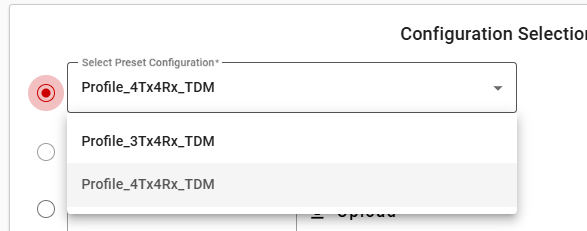 图 2-5 配置选择.
图 2-5 配置选择. 最后,选择“Send Selected Config”。(注意:CLI 输出位于右下窗格中)
查看图示
设置命令后,可视化工具将打开“Plots”选项卡并显示雷达数据的实时可视化效果。
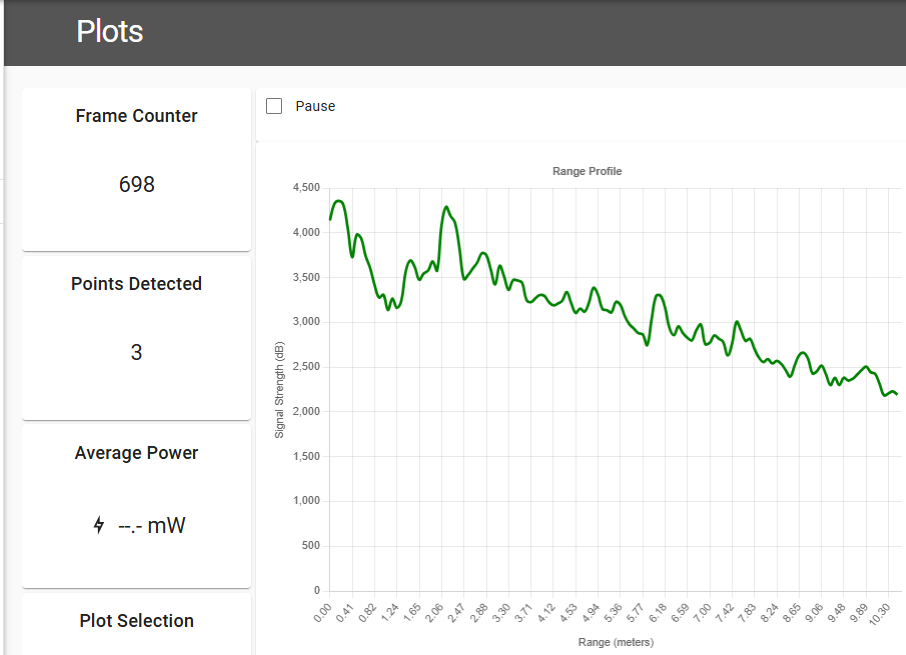 图 2-6 雷达数据可视化.
图 2-6 雷达数据可视化.